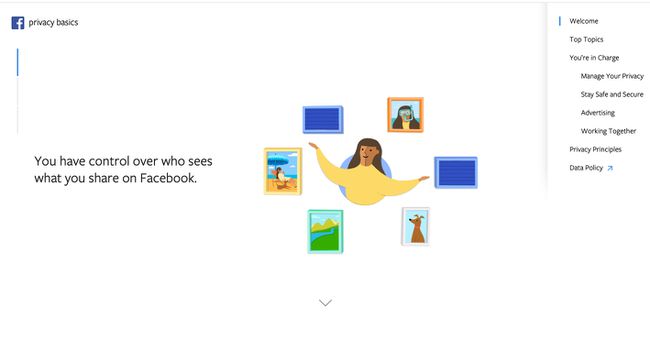Kako preprečiti neznancem, da bi vas našli na Facebooku
Kaj je treba vedeti
- Pojdi do račun > Nastavitve in zasebnost > Nastavitve > Zasebnost.
- Od tam izberite, kdo želite, da lahko najde in vidi vaš profil in objave.
V tem članku je prikazano, kako prilagodite svoje nastavitve Facebooka, da se ne prikažete v iskanju po Facebooku.
Kako prilagoditi, kdo lahko vidi vaše objave na Facebooku v brskalniku
Tukaj je opisano, kako prilagoditi ustrezne nastavitve zasebnosti, če uporabljate različico brskalnika Facebook.
-
Na domači strani Facebook izberite puščica navzdol v zgornjem desnem kotu.

-
Izberite Nastavitve in zasebnost.

-
Izberite Nastavitve.

-
V levem podoknu menija izberite Zasebnost.

-
V Vaša dejavnost razdelek poleg Kdo lahko vidi vaše prihodnje objave, izberite Uredi.
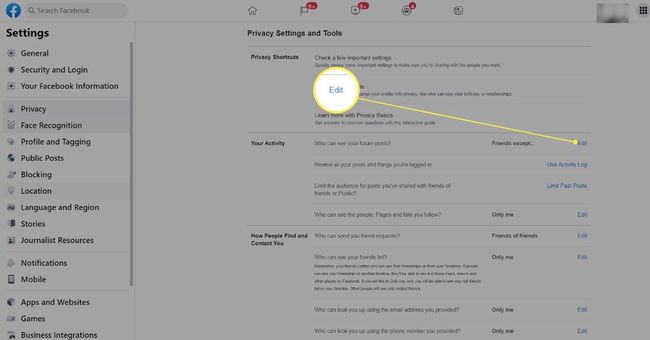
-
Izberite Prijatelji (ali vaša trenutna nastavitev) spustna puščica.
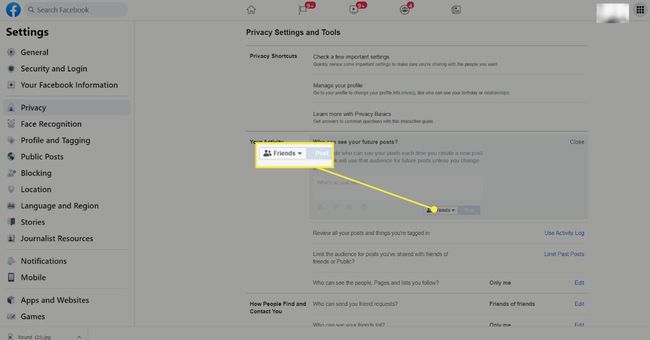
-
Izberite Javno da omogočite vsem na Facebooku ali zunaj njega, da vidi vaše objave.
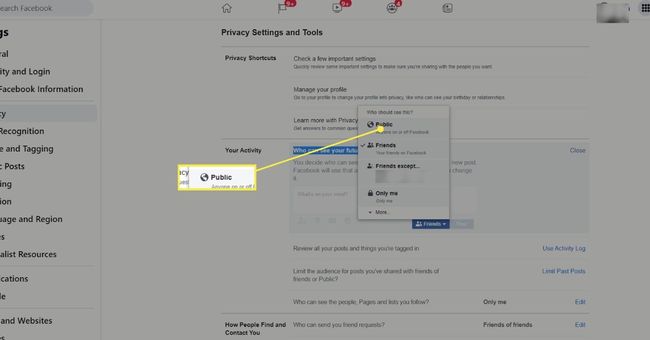
-
Izberite Prijatelji da omogočite vsem svojim prijateljem na Facebooku, da vidijo vaše objave.

-
Izberite Razen prijateljev do
blokirati določene prijatelje od gledanja vaših objav. Izberite znak minus poleg imena prijatelja, ki ga želite blokirati.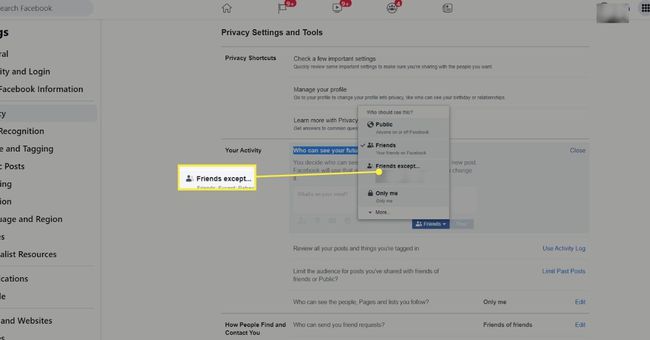
-
Izberite Shrani spremembe ko končaš z izbiro prijateljev.
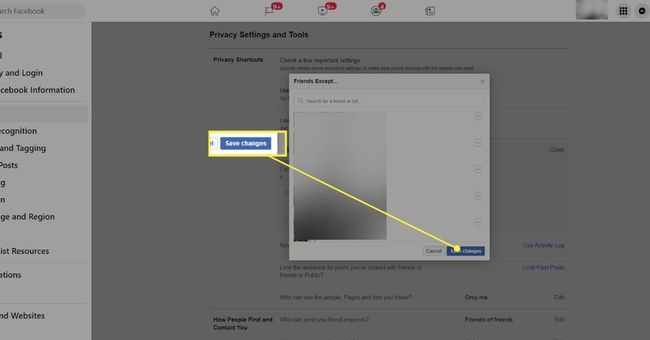
-
Izberite Samo jaz da skrijete objave pred vsemi razen vami.
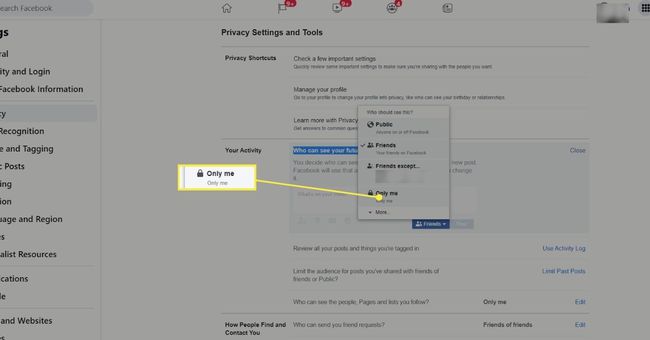
-
Izberite Več izbrati Specifični prijatelji, ki vam omogoča, da izberete, kdo vidi vaše objave, oz Po meri, ki vam omogoča, da vključite ali izključite določene prijatelje.
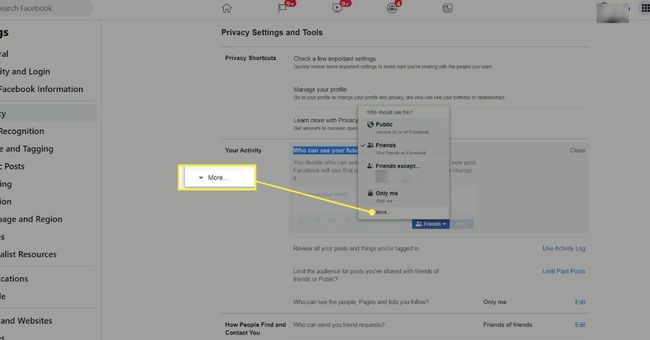
-
Ko opravite prilagoditve, izberite Zapri v zgornjem desnem kotu Vaša dejavnost okno.
Če želite omejiti dostop do prejšnjih objav, pojdite na Zasebnost > Vaša dejavnost. Zraven Omejite občinstvo za objave, ki ste jih delili s prijatelji prijateljev ali javno, izberite Omejite pretekle objave in sledite navodilom.
Kako se skriti pred iskanji z mobilno aplikacijo Facebook
Prav tako je enostavno spremeniti, kdo lahko vidi vaše objave, če uporabljate mobilno aplikacijo Facebook za iOS ali Android.
Dotaknite se ikone menija za hamburgerje.
Pomaknite se navzdol in tapnite Nastavitve in zasebnost > Nastavitve.
-
Dotaknite se Preverjanje zasebnosti.

Dotaknite se Kdo lahko vidi, kaj delite.
Dotaknite se Nadaljuj in nato tapnite Naslednji.
Dotaknite se Prijatelji (ali vaša prejšnja nastavitev) pod Prihodnje objave.
-
Na strani Urejanje občinstva pod Kdo lahko vidi vašo objavo, tapnite krog poleg Javno, Prijatelji, Razen prijateljev, Samo jaz, oz Poglej več > Specifični prijatelji. Facebook samodejno uporabi spremembe.
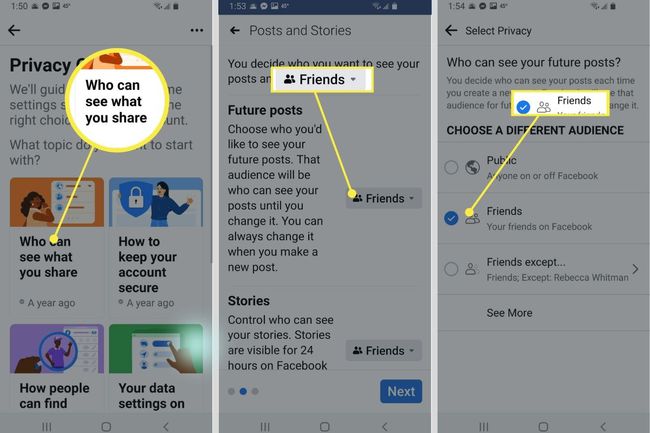
Prilagodite svojo vidljivost s Facebookom na namizju
Facebook vam omogoča, da določite meje, kdo vas lahko najde, vam pošilja sporočila in dostopa do vašega Facebook profila. Prilagodite te nastavitve, da boste tako odprti ali nevidni, kot želite.
-
Na domači strani Facebook izberite račun ikona (puščica navzdol) v zgornjem desnem kotu.

-
Izberite Nastavitve in zasebnost.

-
Izberite Nastavitve.

-
V levem podoknu menija izberite Zasebnost.

-
Spodaj Nastavitve zasebnosti in orodja, Pojdi do Kako vas ljudje najdejo in stopijo v stik z vami, nato izberite Uredi zraven Kdo vam lahko pošlje prošnje za prijateljstvo.
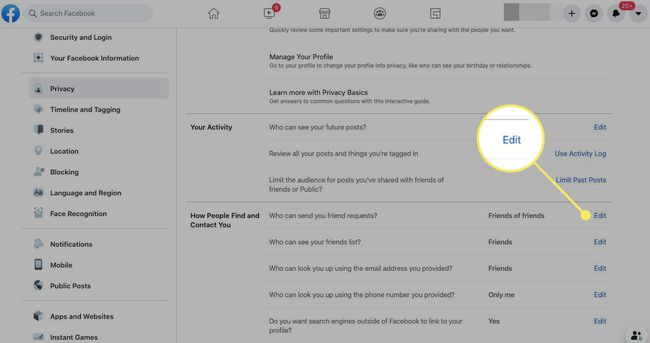
Privzeto je Prijatelji prijateljev.
-
Izberite spustno puščico poleg Prijatelji prijateljev (ali vaša trenutna nastavitev).
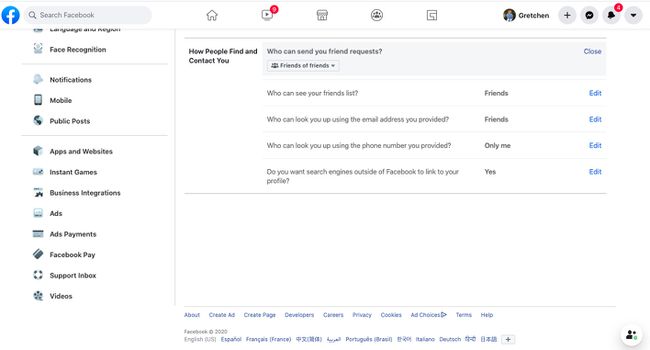
-
Izberite Vsi dovolite, da vam kdo pošlje prošnjo za prijateljstvo, ali obdržite privzeto Prijatelji prijateljev nastavitev. Izberite Zapri potem ko naredite izbiro.
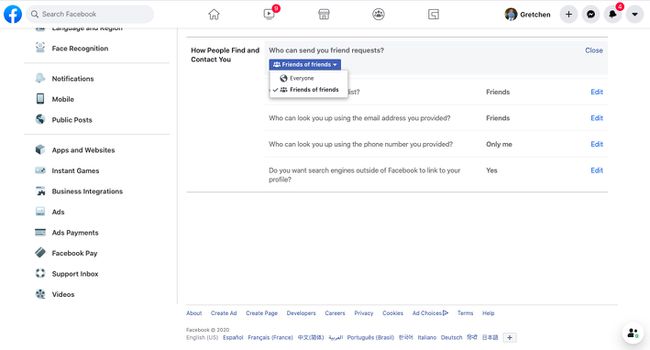
-
Zraven Kdo vas lahko poišče z e-poštnim naslovom, ki ste ga navedli, izberite Uredi.
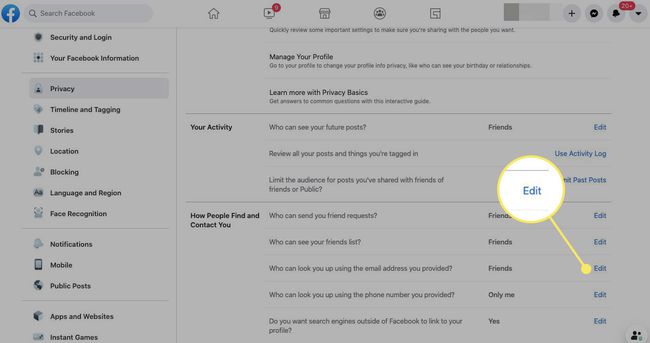
Privzeto je Prijatelji.
-
Izberite Prijatelji (ali vaša trenutna nastavitev) spustna puščica.
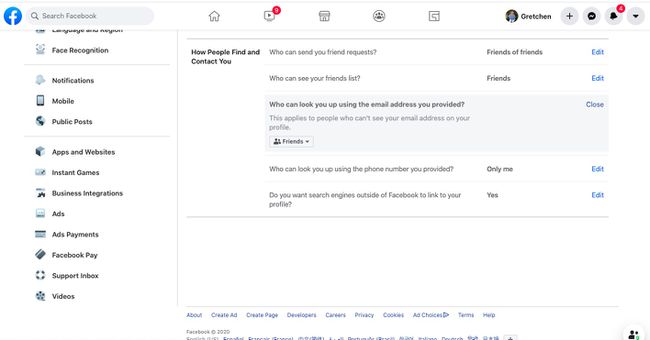
-
Izberite Vsi, Prijatelji prijateljev, Prijatelji, oz Samo jaz. Izberite Zapri potem ko naredite izbiro.
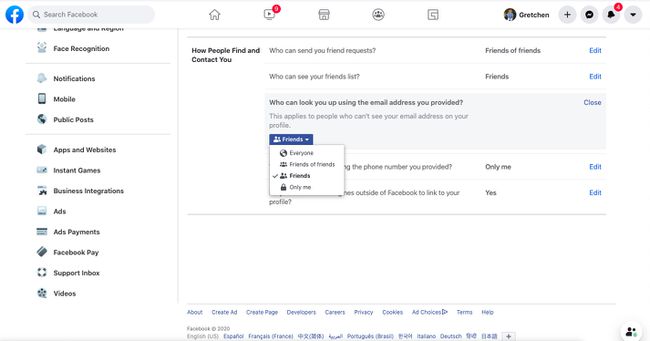
Izberite Samo jaz za najvišjo raven zasebnosti.
-
Zraven Kdo vas lahko poišče s telefonsko številko, ki ste jo navedli, izberite Uredi.
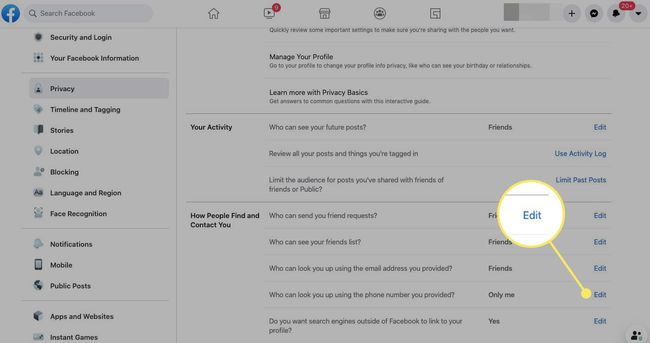
-
Izberite Samo jaz (ali vaša trenutna nastavitev) spustna puščica.
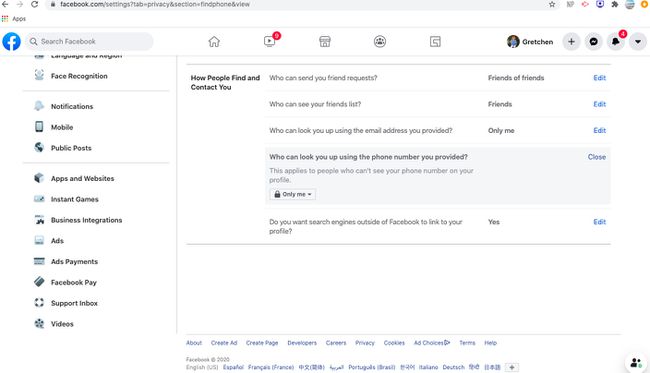
-
Izberite Vsi, Prijatelji prijateljev, Prijatelji, oz Samo jaz. Izberite Zapri potem ko naredite izbiro.
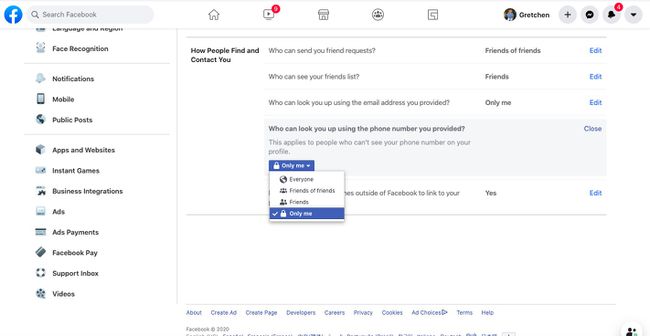
Izberite Samo jaz za najvišjo raven zasebnosti.
-
Zraven Ali želite, da se iskalniki zunaj Facebooka povežejo z vašim profilom, izberite Uredi.

-
Počistite Dovolite iskalnikom zunaj Facebooka povezavo do vašega profila potrdite polje, če želite, da iskalniki prenehajo povezovati na vaš profil. Dotaknite se Ugasni v opozorilnem polju za potrditev. Izberite Zapri potem ko se odločite.
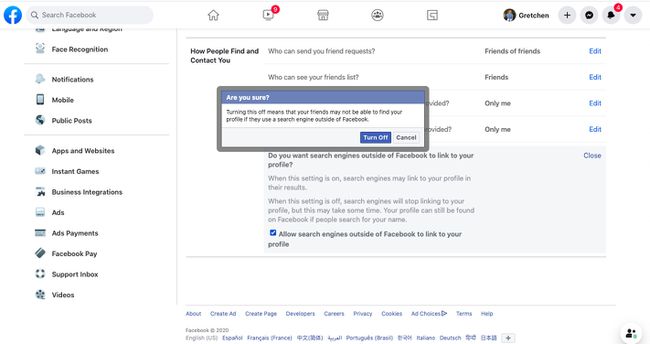
Če ste prilagodili nastavitve zasebnosti in vas kontaktira neznanec ali nezaželena oseba, razmislite blokiranje te osebe na Facebooku da bi odpravili kakršno koli možnost prihodnjega stika.
Prilagodite svojo vidljivost z aplikacijo Facebook
Sledite tem korakom, da postanete manj vidni prek aplikacije Facebook.
Ni vam treba spreminjati nastavitev v mobilni in spletni različici Facebooka. Spremembe, ki jih naredite v enem, se bodo prenesle na drugega.
Odprite aplikacijo Facebook na svoji mobilni napravi.
Dotaknite se ikone menija za hamburgerje.
Pomaknite se navzdol in tapnite Nastavitve in zasebnost > Nastavitve.
-
Dotaknite se Preverjanje zasebnosti.

Izberite Kako vas lahko ljudje najdejo na Facebooku > Nadaljuj.
Spodaj Kdo vam lahko pošlje prošnje za prijateljstvo, tapnite puščico, da odprete Izberite občinstvo.
-
Dotaknite se Vsi da omogočite vsem na Facebooku ali izven njega, da pošlje prošnjo za prijateljstvo, ali tapnite Prijatelji prijateljev (privzeto) za večjo zasebnost. Izberite Naprej za nadaljevanje.
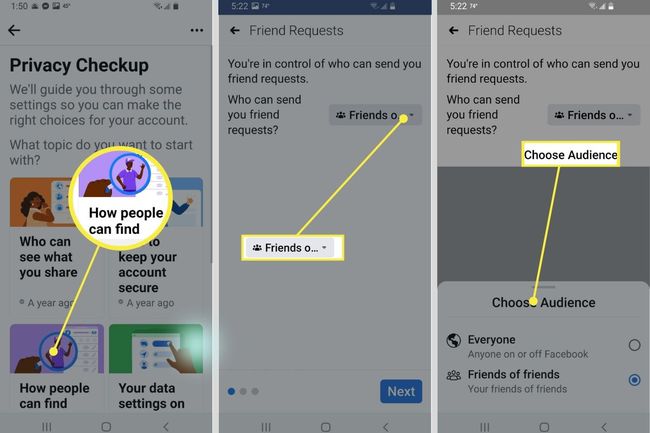
-
V razdelku Telefonska številka in e-pošta izberite, kdo vas lahko poišče po vaši telefonski številki in e-poštnem naslovu. Izberite Vsi, Prijatelji prijateljev, Prijatelji, oz Samo jaz.
Samo jaz je najbolj zasebna možnost.
Izberite Naslednji nadaljevati.
-
V razdelku Iskalniki z drsnikom določite, ali želite, da se iskalniki zunaj Facebooka povežejo z vašim profilom, nato tapnite Naslednji.
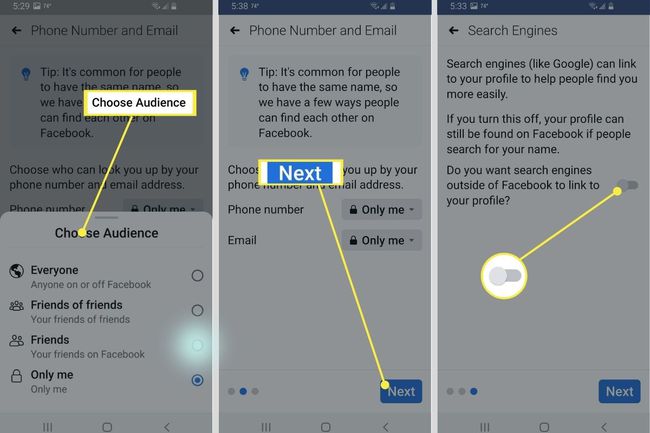
Za vrnitev na Facebook uporabite puščico nazaj.
Bližnjice za zasebnost na Facebooku
Ker Facebook pogosto posodablja svoje kontrole zasebnosti, je naredil nekaj preprostih orodij za bližnjice, tako da lahko hitro vidite in prilagodite svoje nastavitve zasebnosti.
Za dostop do bližnjic do zasebnosti na Facebooku:
-
Pojdi do račun > Nastavitve in zasebnost > Nastavitve in izberite Zasebnost. Spodaj Nastavitve zasebnosti in orodja, je Bližnjice za zasebnost. Izberite Preverite nekaj pomembnih nastavitev.
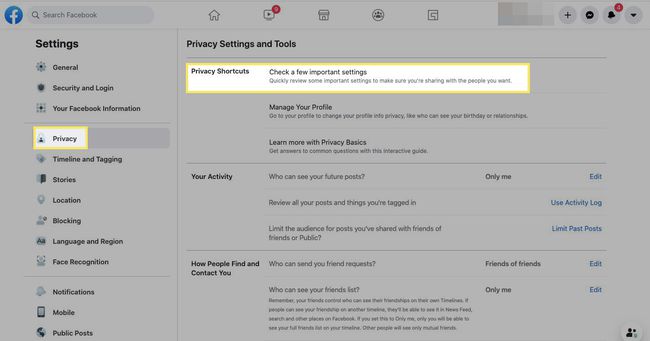
-
The Preverjanje zasebnosti prikaže stran. Izberite posamezno področje zasebnosti in sledite njegovim pozivom, da si ogledate, obdržite ali spremenite nastavitve.
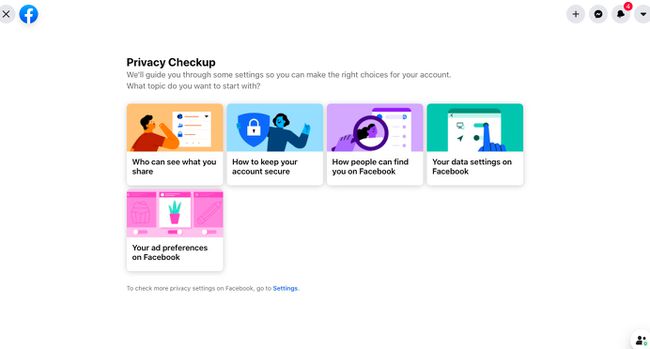
-
Vrnite se na Bližnjice za zasebnost razdelek in izberite Upravljajte svoj profil da prilagodite, kdo lahko vidi vaš rojstni dan, odnose in druge podatke.
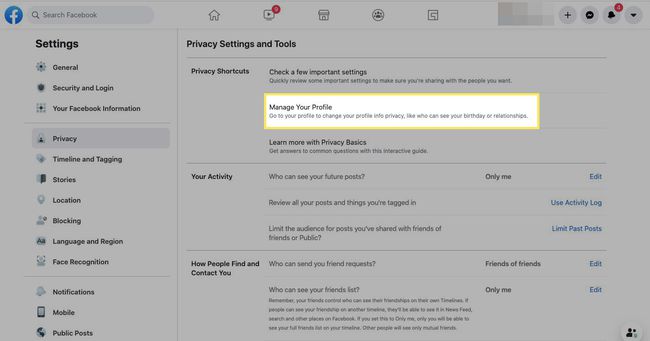
-
Spodaj Bližnjice za zasebnost, izberite Več o tem z Osnovami zasebnosti da odprete interaktivni vodnik za nadzor zasebnosti na Facebooku.